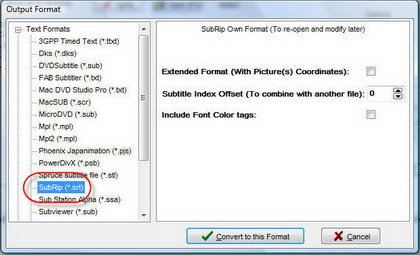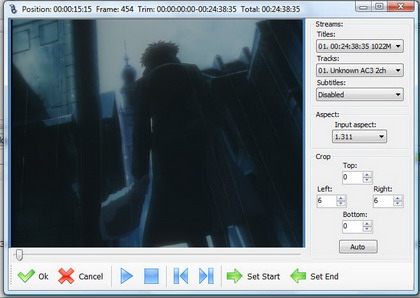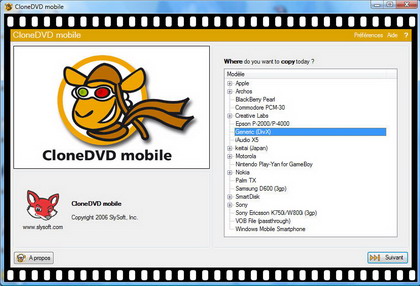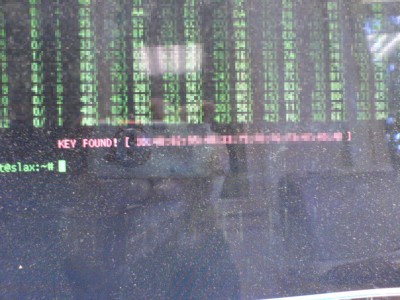Archives pour: Avril 2007
24.04.07
Ripper un DVD avec ses sous titres pour encoder avec XviD4PSP
J'avais montré comment encoder une vidéo avec XviD4PSP, mais comment faire quand vous avez comme moi pas mal de DVD d'animation en VO (Japonais) sous titrés?
XviD4PSP peut en effet ripper les DVD, vous permets de choisir la langue, mais malheureusement pas encore de choisir vos sous titres 
Il faut alors les récupérer sur internet, ou alors les faire soi même, ce qui n'est pas franchement dur 
On peut soit le faire "gratuitement", soit de manière payante (cf IV°)).
Note:
Si vous voulez simplement ripper un DVD avec une langue, XviD4PSP sait le faire, vous pouvez passer directement à la partie III de ce guide 
0°) Logiciels requis:
DVD Decrypter pour ripper le DVD (projet qui a été shunté à cause des majors  ) mais que vous pouvez télécharger dans la partie download de Doom9
) mais que vous pouvez télécharger dans la partie download de Doom9 
SubRip pour récupérer les sous titres 
XviD4PSP bien sûr.
I°) Ripper le DVD:
Pour récupérer les sous titres, il faut déjà récupérer les fichiers .VOB (vidéo + langues + sous titres) et .IFO (information) de la partie que vous voulez encoder plus tard.
Dans mon exemple, je cherche à encoder un épisode de la série Cowboy Bebop 
Lancez donc DVD Decrypter, il va analyser votre DVD.
Une fois qu'il a terminé, passez en mode IFO, qui est plus "simple":
Là dans la liste des Titres disponibles (Input), je prends ce qui correspond au premier épisode qui m'intéresse  (c'est assez simple à voir, ce titre dure plus de 24 minutes
(c'est assez simple à voir, ce titre dure plus de 24 minutes  ):
):
Comme je ne veux récupérer que la langue Japonaise et les sous titres Anglais, je clique sur "Stream Processing" et je décoche l'Anglais comme langue "parlée" (il faut cocher "Enable stream processing" pour pouvoir le faire) et je laisse "Direct Stream Copy":
Tout est prêt, on clique sur le bouton qui montre le DVD vers disque dur et c'est parti:
Vous pouvez fermer DVD Decrypter c'est fini pour lui 
II°) récupérer les sous titres:
Lançons SubRip et chargeons le fichier .VOB que nous avons sauvegardé "File -> Open Vobs":
Là il faut cliquer sur "Open Dir" et choisir le (ou un des) VOB, automatiquement il devrait détecter le "subtitle" (sous titre), ici "English":
Histoire d'être sûr vous pouvez cliquer sur "Verify" qui checkera que les sous titres sont bien là 
Etant donné que XviD4PSP supporte les sous titres au format ".srt" (en fait un fichier texte), il faut donc vérifier dans les options (le bouton en forme de pièce de puzzle) que le format "srt" est bien sélectionné.
Il faut également sélectionner "SubPictures to text via OCR" car on va utiliser la reconnaissance de caractères pour créer le fichier "srt" 
Cliquez sur Start.
Sub Rip commence alors à parcourir le fichier vidéo et lorsqu'il rencontre un caractère qu'il ne connaît pas encore, une fenêtre s'affiche et vous demande de l'identifier, ici un "s" minuscule:
et là "ryw" en minuscule:
Il s'agit donc bien de reconnaissance de caractère  En gros il va vous demander de rentrer l'alphabet (minuscule / majuscule), les chiffres, la ponctuation et ce peut être deux fois (caractère normal et italique par exemple).
En gros il va vous demander de rentrer l'alphabet (minuscule / majuscule), les chiffres, la ponctuation et ce peut être deux fois (caractère normal et italique par exemple).
Mais bon ça va assez vite 
Une fois que c'est fini, il faut sauver les sous titres, cliquez sur "File -> Save As" de la petite fenêtre qui est apparue, puis sur le bouton "Save" de la même fenêtre:
Enregistrez le fichier .srt dans le même répertoire que là où vous avez mis les fichiers ".VOB":
Dans mon cas, comme le DVD contient 5 épisodes et que je n'ai pas trop envie de recommencer la période d'apprentissage, j'enregistre la matrix (le jeu de caractère) pour l'utiliser plus tard avec les autres épisodes  Ca permets (si bien sûr les caractères sont les mêmes) de ne pas avoir à retaper les caractères
Ca permets (si bien sûr les caractères sont les mêmes) de ne pas avoir à retaper les caractères 
III°) Encodage avec XviD4PSP:
Là il y a deux possibilités, soit vous utilisez le DVD, soit les fichiers déjà rippés 
Note:
Dans le cas où vous avez juste besoin de ripper un DVD sans sous titres, le 1°) est fait pour vous 
1°) on récupère la la vidéo et l'audio par le DVD:
Comme ça si voulez simplement ripper un DVD sans les sous titres ça vous donne un exemple.
Cliquez sur "File->DVD":
Une petite fenêtre vous demandera si vous voulez créer un index, faites OK, c'est essentiel pour le son notemment 
Là il faut patienter un peu le temps que l'index soit crée.
Une fois l'index crée, patientez encore un peu, le logiciel calculera le "crop" automatiquement (regardez le haut de la fenêtre) et mettra les valeurs automatiquement (ici 6 pixels).
Dans la liste "Titles", sélectionnez le bon "Title" (épisode), si vous n'êtes pas sûr, ouvrez le fichier .VOB (par exemple avec VLC) que vous avez sauvegardé sur votre disque dur et comparez 
Là on voit que c'est bon  On peut alors choisir la langue (le Japonais) dans la liste "Tracks" et on fait OK.
On peut alors choisir la langue (le Japonais) dans la liste "Tracks" et on fait OK.
2°) on utilise le fichier VOB sur le disque dur:
Vu qu'on a déjà récupéré le fichier VOB sur le disque dur, autant l'utiliser 
Un coup de "File->Open", on choisit le fichier VOB qui nous intéresse:
Une petite fenêtre vous demandera si vous voulez créer un index, faites OK, c'est essentiel pour le son notemment 
Là il faut patienter un peu le temps que l'index soit crée.
Une fois l'index crée, patientez encore un peu, le logiciel calculera le "crop" automatiquement (regardez le haut de la fenêtre) et mettra les valeurs automatiquement (ici 6 pixels).
Vu que je n'avais extrait qu'une seule piste son, pas de soucis de ce côté là il n'y en a qu'une dans "Tracks"  je peux faire OK.
je peux faire OK.
3°) l'encodage:
Le sujet a déjà été abordé dans le guide général, et le guide pour les ratios (4:3 ou 16:9) donc ça ne devrait pas poser de soucis pour la partie "Main" qui ne change pas de d'habitude  (là c'est l'exemple pour la PSP):
(là c'est l'exemple pour la PSP):
en revanche, dans la partie "Advanced", il ne FAUT SURTOUT PAS OUBLIER de spécifier le fichier de sous titres ".srt" que l'on a crée, sinon l'épisode sera encodé sans les sous titres!, cliquez donc sur "..." de la partie "subtitles" et choisissez le fichier .srt:
Note:
Si vous n'avez pas besoin des sous titres, la partie "sous titres" est évidemment facultative 
Histoire de vérifier que c'est bon, vous pouvez cliquer sur le bouton "preview" et voir si les sous titres sont bien présents 
Vous pouvez valider maintenant et lancer l'encodage ("Start").
Ensuite, lancez le fichier généré et vérifiez que c'est bon 
Et hop c'est bon tout est prêt 
IV°) autre solution, payante, pour ripper les DVD et les sous titres:
Il existe une autre solution, payante celle là, pour ripper les sous titres.
En utilisant le couple AnyDVD et CloneDVDMobile de SlySoft il est possible en fait de récupérer la vidéo ET les sous titres intégrés directement dans cette vidéo.
en fait CloneDVDMobile "intègre" (burns) les sous titres dans la vidéo.
AnyDVD sert en fait à faire sauter la protection des DVD et permets ainsi à CloneDVDMobile de lire et de récupérer les fichiers dont il a besoin 
En revanche, comme CloneDVDMobile n'est pas franchement à jour des possibilités de la PSP, il ne peut pas encore encoder directement en 480x272 ou dans les derniers codecs.
Le but du jeu dans ce cas est de récupérer donc la vidéo et les sous titres et de les enregistrer dans un format que XviD4PSP qui pourra ensuite l'encoder, ici on va choisir le DivX 
Lançons donc CloneDVDMobile, et prenons le profil DivX:
Allons ensuite chercher les fichiers sur le DVD et sélectionnons l'épisode qui nous interesse:
Là je sélectionne comme langue parlée le Japonais et comme sous titres l'anglais:
Comme la vidéo va être réencodée plus tard par XviD4PSP, il faut que la vidéo que nous allons créer ici soit la meilleure possible, donc résolution maximale et qualité maximale:
Il n'y a plus qu'à attendre...
Une fois que c'est terminé, il suffit alors d'ouvrir XviD4PSP et de demander l'encodage du fichier DivX (.avi) dans le format PSP comme on l'a déjà vu 
Pas besoin de spécifier de sous titres car ceux-ci sont "gravés" dans le fichier AVI.
On en parle sur le forum ![]()
XviD4PSP: concilier le 16:9 et le 4:3 sur sa PSP ^_^
Ceci est un complèment au guide sur le codage avec XviD4PSP 
I°) concilier le 16:9 et le 4:3:
La PSP est en 16:9 (enfin presque: 480x272, soit 1.76) et l'Ipod Vidéo est en 4:3 (320x240).
Vu que pas mal de DVD ont un ratio de 3:2 (720x480) ça peut poser un soucis à l'affichage sur une PSP si vous n'y faites pas attention.
Au choix l'image sera comprimée ou étendue, un peu comme quand vous regardez un film en 4:3 sur une TV 16:9.
Alors certes sur la PSP il y a le Zoom qui permets de pallier de manière rapide à cela, mais parfois cela ne suffit pas 
Avec XviD4PSP c'est simple, lorsque vous ouvrez le fichier à encoder, il vous marque le ratio de la vidéo, ici donc 1:5, ne changez pas cette valeur  :
:
Une fois que vous avez validé la vidéo, vous arrivez donc dans les paramètres d'encodage et vu que l'on choisit d'encoder plein écran pour la PSP (480x272) dans cet exemple, le ratio est donc de 1.76. (Si vous encodez dans d'autres dimensions, calculer simplement le ratio de cette dimension et choisissez ensuite la valeur qui s'en approche).
Il suffit simplement dans de choisir dans la liste "Aspect" la valeur "1.765", et dans "AspectFix" la valeur "Black", automatiquement, XviD4PSP va rajouter en dessous dans "Black" 36 pixels en "Width":
Cela veut dire qu'en fait XviD4PSP va rajouter automatiquement 36 pixels de noir pour que la vidéo garde son ratio d'origine, les fameuses bandes noires que l'on voit au cinéma, à la TV sur les côtés du film ou en dessous / au dessus 
Il ne faut pas s'inquiéter de la valeur "36", XviD4PSP va bien entendu répartir de manière équitable le "noir" à gauche et à droite de la vidéo 
Le gros avantage de XviD4PSP est que vous pouvez voir après chaque modification ce que donneront vos paramètres, en cliquant sur le bouton "Preview" qui lance Media Player Classic.
Ainsi on peut voir ce que donnent les différentes valeurs, ici au début, donc avec le ration 1.5 la vidéo est étirée:
Là une fois les bandes noires rajoutées, le film garde son ration original 
Il ne reste plus qu'à encoder et voilà 
On en parle sur le forum ![]()
23.04.07
Encoder pour l'Ipod Vidéo et la PSP
Avec l'arrivée des Ipod Vidéo et des PSP, on peut dorénavant regarder avec une qualité excellente des films, des clips sur ses périphériques portables.
I°) Quel logiciel choisir?:
En effet il y a pléthore de logiciels, PspVideo9, Ipod Video Converter etc...
Ayant pas mal de vidéos ayant des sous titres et ayant une extension .mkv (matroska), je n'avais pas trouvé mon bonheur car si la vidéo était bien encodé, mettre les sous titres dessus se révélait être souvent très prise de tête.
Le logiciel que je "recommande" (si on peut dire) est le freeware XviD4PSP qui a l'immense intérêt d'être à la fois extrèmement complet, gratuit et qui peut encoder à la fois pour la PSP, la PS3, les Ipod et bien sûr en MP4 
1°) trucs à savoir pour XviD4PSP:
Sous Vista, il est recommandé de lancer XviD4PSP en mode administrateur, sinon lorsqu'il va essayer de créer le fichier .mp4 final il risque de ne pas pouvoir le faire et vous aurez gâcher votre temps 
Pour faire ça, créer un raccourci de XviD4PSP sur votre bureau (ou ailleurs), et faites un clic droit dessus et cliquez sur "run as administrator".
Ou bien, pour éviter de refaire à chaque fois la manipulation, faites un clic droit sur le raccourci, "properties" et dans l'onglet "shortcut", cliquez sur "advanced" et cochez alors "Run as administrator" 
Il se peut alors que vous ne puissiez plus faire un drag&drop vers XviD4PSP, dans ce cas passez par "File -> Open" pour charger une vidéo 
Apparemment, lorsque vous prévisualisez la vidéo, il n'est pas possible de sélectionner la frame de début et de fin (si vous ne voulez pas encoder tout le film) pour certains formats, donc le mkv.
II°) la PSP et l'Ipod Vidéo:
1°) la PSP:
La PSP, avec son firmware 3.30, permets la lecture des fichiers encodés en 480x372 (fullscreen PSP) et 720x480 avec le codec x264.
En fait le 720x480 (résolution 480p) est surtout là je pense pour n'avoir à encoder qu'une seule version, pour la PSP et la PS3.
En revanche, le bitrate vidéo maximum pour la PSP est assez vague, il apparaît qu'il ne serait que 768 kbps pour la vidéo, mais j'ai encodé en 1488 kbps et c'est passé, niveau audio en revanche pas de soucis, le 128 kbps passe sans soucis  .
.
Les fps (images par seconde) supportés sont le 15 fps et 29,97 fps, niveau audio là aussi c'est assez restrictif, il faut que l'échantillonage soit en 48khz et encodé en AAC LC.
2°) l'Ipod Vidéo:
Les Ipod quant à eux peuvent supporter la résolution 640x480 et un bitrate de 1500 kbps pour la vidéo, pas de soucis pour l'audio.
III°) Encodons: pour l'Ipod:
1°) chargeons la vidéo:
En chargeant le film encodé en .mkv (dans mon exemple il contient une piste audio et des sous titres intégrés):
On peut alors sélectionner la piste audio et les sous titres 
En revanche, comme le logiciel extrait les sous titres au format "srt", il faut attendre qu'il revienne de lui même à la prévisualisation du film:
Là avancez un peu pour voir si les sous titres sont bien pris en compte (et la langue, éventuellement):
2°) les paramètres d'encodage:
Le précédent écran cède automatiquement la place aux paramètres d'encodage.
Dans la partie "Main", en sélectionnant le profil "MP4 Ipod 640" (mais vous pouvez prendre MP4 Ipod également) vous avez tout ce qu'il faut pour l'encodager en mode "640x480" (au mieux):
L'avantage c'est que la taille de la vidéo est automatiquement modifiée pour respecter au mieux le ratio hauteur / largeur du film de départ, ici donc 640x352 
Le "Size" vous donne la taille supposée du film après l'encodage (ici 293 Mo).
Là pour exemple j'ai choisi comme bitrate vidéo 1360 kbps (le maximum étant 1500 kbps), ce qui est largement sur-dimensionné  pour l'écran de l'Ipod, mais peut être agréable si vous utilisez le câble de sortie vers la TV.
pour l'écran de l'Ipod, mais peut être agréable si vous utilisez le câble de sortie vers la TV.
En revanche, dans l'option "codec" vous pouvez choisir d'encoder en une ou plusieurs passes pour améliorer la qualité. très honnêtement en 1-pass Turbo la qualité me suffit, libre à vous de pousser le vice, mais bien entendu le temps d'encodage s'en verra rajouté.
3°) paramètres avancés:
L'onglet "Advanced" vous permets de voir les options avancées, néanmoins pour l'Ipod il n'y a rien de passionnant, à part si vous voulez changer le framerate (nombre d'images par seconde) ce qui ne joue pas franchement pour l'Ipod, vous pouvez prendre un peu ce que vous voulez.
Vous voyez également (si vous avez choisi des sous titres) qu'ils ont bien été pris en compte 
4°) Go!:
Une fois que vous avez validé, il suffit de cliquer sur "Start" et hop c'est parti:
Le hic de ce logiciel, comparé à d'autres, est qu'il "semble" lent, près de 40 minutes en 1 pass pour un film (.mkv) de 30 minutes. Mais là encore tout dépends de la vidéo source (celle que j'utilisais était d'excellent qualité et plus grande).
Néanmoins la qualité est parfaite et le résultat "garanti" 
Il ne reste plus alors qu'à transférer la vidéo sur l'Ipod en utilisant Itunes (ou un autre logiciel comme Winamp 5.2).
IV°) Encodons pour la PSP (firmware 3.30 minimum):
1°) chargeons la vidéo:
En chargeant le film encodé en .mkv (dans mon exemple il contient une piste audio et des sous titres intégrés):
On peut alors sélectionner la piste audio et les sous titres 
En revanche, comme le logiciel extrait les sous titres au format "srt", il faut attendre qu'il revienne de lui même à la prévisualisation du film:
Là avancez un peu pour voir si les sous titres sont bien pris en compte (et la langue, éventuellement):
2°) les paramètres d'encodage:
Le précédent écran cède automatiquement la place aux paramètres d'encodage.
Dans la partie "Main", en sélectionnant le profil "MP4 PSP 3.30".
Là il faut faire assez attention aux formats supportés par la PSP, en effet seuls le 480x272 (fullscreen PSP) et le 720x480 dans les "grandes" résolutions sont supportées. Sinon les résolutions inférieures (la fameuse limite de 768 000 pixels) sont bien évidemment toujours possibles (400x192, 368x208, 320x240 etc...):
Le "Size" vous donne la taille supposée du film après l'encodage (ici 177 Mo).
Au niveau bitrate Audio, on peut choisir 128 kbps (ou 96 kbps) en AAC LC.
Pour le bitrate vidéo, 768 kbps suffit, même en 480x272 cela donne une qualité excellente. Il semble que 768 kbps soit la limite, néanmoins, j'ai réussi à encoder avec des valeurs supérieures (1488 kbps) et ça a marché sans soucis. Ceci dit, avec une source nickel encodée en 768 kbps on arrive, même en 1 passe, à une qualité magnifique 
Dans l'option "codec" vous pouvez choisir d'encoder en une ou plusieurs passes pour améliorer la qualité. très honnêtement en 1-pass Turbo la qualité me suffit, libre à vous de pousser le vice, mais bien entendu le temps d'encodage s'en verra rajouté.
3°) paramètres avancés:
L'onglet "Advanced" vous permets de voir les options avancées, il est ESSENTIEL que le "samplerate" (échantillonnage) soit à 48 khz ET le framerate soit à 15 ou 29,970 qui sont les seules valeurs supportées par la PSP.
Vous voyez également (si vous avez choisi des sous titres) qu'ils ont bien été pris en compte 
4°) Go!:
Une fois que vous avez validé, il suffit de cliquer sur "Start" et hop c'est parti:
Le hic de ce logiciel, comparé à d'autres, est qu'il "semble" lent, près de 40 minutes en 1 pass pour un film (.mkv) de 30 minutes. Mais là encore tout dépends de la vidéo source (celle que j'utilisais était d'excellent qualité et plus grande).
Néanmoins la qualité est parfaite et le résultat "garanti" 
5°) transfert vers la PSP:
ATTENTION !!!!
Il faut mettre les fichiers générés (par exemple film.mp4 et film.jpg) dans le répertoire "VIDEO" de la PSP (dans la racine) et surtout pas dans les répertoires MP_ROOT !
Il n'est plus nécessaire également de renommer les fichier avec des noms abscons, vous pouvez laisser le nom "normal" de la vidéo et la miniature du film n'est plus en ".thm" mais en ".jpg".
Donc copiez les deux fichiers dans "VIDEO" et c'est parti 
V°) Vous êtes pressés ou n'avez pas de sous titres ou de choses compliquées?:
Dans ce cas, Ipod Video Converter est fait pour vous 
Il est gratuit, facile d'utilisation, et très rapide, parfait pour votre Ipod, il permets d'aller lui aussi jusqu'au 640x480 
Pour la PSP vous avez PSPVideo9  .
.
Edit du 24/04/2007:
J'ai également rajouté un petit truc pour respecter les proportions d'une vidéo 4:3 sur un écran 16:9 (les bandes noires quoi  ) c'est dans cette news
) c'est dans cette news 
Edit du 24/04/2007:
Autre petit guide pour ripper un DVD avec ses sous titres pour encoder avec XviD4PSP
On en parle sur le forum ![]()
21.04.07
Once upon a time in Ipod's gadget Land
Ayant reçu un Ipod Vidéo et divers gadgets le concernant (un câble vidéo pour Ipod, un kit main libre bluetooth / télécommande / FM, un récupérateur d'images sur APN, une batterie pour recharger son Ipod et son GSM et un micro pour Ipod), je vous fait profiter un peu de ma découverte des gadgets pour Ipod, enfin ceux que je trouve relativement utiles ![]()
Cliquez sur les photos pour les voir en grand ![]()
Voir les gadgets en question sur les autres pages ![]()
17.04.07
la "nouvelle" xbox 360
Comment faire face à l'arrivée de la PS3 aux USA?
Et bien Microsoft a décidé de frapper un grand, que dis je, un immense, énome, fantastique coup en sortant sa nouvelle Xbox 360  le 29/04/2007.
le 29/04/2007.
Et oui, dans le délire des maisons de vieux qui tremblent encore, on s'apprête à fêter l'arrivée de la XBOX 360 Elite.

Alors qu'est ce qu'elle a de nouveau cette 360?
Et bien voilà:
-> elle est noire (ouuaiiiissss ça rappelle une autre console  ),
),
-> elle a un port HDMI (c'est pas trop tôt, depuis qu'on le réclame),
-> elle a un disque dur de 120 Go (ça c'est une vraie bonne nouvelle),
Et... c'est... tout...
Bien sûr c'est de l'humour noir, M$ annonce donc une version spéciale de sa Xbox 360 et alors que 99% des possesseurs du grille pain actuel pleurent leur mère pour avoir un câble HDMi plutôt qu'un capricieux RGB, et bien ils l'ont dans leur là où je pense  .
.
Alors certes, elle en jette... mais pas plus que ça. Certes elle a enfin le HDMI inside, sauf que le Wifi n'est pas encore livré avec 
Maintenant elle est livrée avec une manette sans fil, un casque, un câble autre définition mais enfin bon  .
.
Et là où ça fait mal au derrière et que je ne comprends pas où M$ veut en venir, c'est que le prix annoncé est de 479.99 US$.
Or, si vous voulez avoir la totale, à savoir le Wifi, et surtout le lecteur HD DVD et bien badaboum doum doum on arrive à être encore plus cher que la PS3 
Bref c'est assez décevant, surtout pour les pauvres cons (dont votre serviteur fait fièrement partie) qui ont acheté la première version de la console car même si M$ sort un disque dur de 120 Go (et c'est le cas, 179 US$  ) et un câble HDMI on peut franchement se poser la question s'il ne faut pas acheter directement l'elite
) et un câble HDMI on peut franchement se poser la question s'il ne faut pas acheter directement l'elite 
Sinon il reste à voir si l'Elite intégrera d'autres fonctions plus élaborées (on parle d'upscaling DVD d'office, mais c'est déjà le cas dans la 360 normale).
Autre (certes plus petite déception), la version HDMI embarquée par l'Elite sera la 1.2 contre la 1.3 pour la PS3.
La différence? Et bien c'est le support du Dolby TrueHD et DTS-HD qui de toute façon n'est pas supporté par le standard HD DVD 
On en parle sur le forum ![]()
09.04.07
PS3, PS3, as tu du coeur?
Alors je ne vais pas parler des jeux PS3 ou de l'âme d'une console ou d'un fabriquant, mais ici d'une nouveauté qui est apparue avec le firmware 1.60 de la PS3.
Il ne s'agit pas du meilleur support des claviers et souris en bluetooth, du WMA, d'un clavier "onscreen" mais du support du projet communautaire "Folding@Home".

Ce projet, hébergé par l'université de Stanford, consiste à faire calculer une partie de leurs simulations par les processeurs d'internautes à travers le Monde  et maintenant par les possesseurs de PS3.
et maintenant par les possesseurs de PS3.
Alors qu'est ce que ça fait?
Et bien ils essaient de simuler le repliement des protéines (ou plutôt l'assemblage) et cela prendrait trop de temps via un seul CPU, d'où leur idée de diviser les calculs sur plusieurs.
Bref sur la PS3 une "Work Unit" (WU) est programmée pour durer 8 heures, donc c'est surtout étudié pour que vous laissiez tourner la PS3 tranquillement la nuit et ensuite envoyer les résultats des calculs.
Ils sont en train de voir s'il était possible d'avoir des WU d'une durée plus faible.
En tous cas, ça permettrait de faire une bonne action et d'avoir un joli fond d'écran (une mappe monde en 1080p) qui représente les PS3 qui sont actuellement en train de calculer avec un joli fond sonore 
Et tout cela ne demande un téléchargement que de 50 Mo.
A noter qu'il est possible de créer ou de rejoindre une team de calcul et de voir un peu votre contribution 
La team "le refuge ^_^" a ainsi été crée ici et si vous désirez la rejoindre il suffit d'indiquer dans la version PS3 (ou autre) le numéro 65840.
Cliquez sur les images pour les voir en grand:
On en parle sur le forum ![]()
08.04.07
[Apple Vidéo] Apple et ses DRM sont vraiment casse bonbons...
Apple et ses DRM sont vraiment casse bonbons...

Après les pistes sons qui ne peuvent être converties en MP3 ou Ogg qu'après les avoir gravées sur un CD (ou en ayant viré les DRM avec QTFaireUse 6), voici donc les vidéos, sujet que je n'avais pas encore abordé.
J'avais donc acheté le clip Téo & Téa du dernier "single" de Jean Michel Jarre car j'aimais bien le design 3D (apparemment les concepteurs Français des génériques de MTV) et après l'avoir regardé je me suis dit que je le regarderai bien sur ma TV ou mes Clie...
Fatale erreur.
Si en effet il est possible de graver les fichiers audios pour en faire des CD Audio, Apple interdit le gravage sur un CD. Alors là il va falloir m'expliquer ce qu'on en fait de leur truc...
Alors quelques solutions débiles existent:
I°) sur la TV:
Il faut sortir du PC pour aller sur la TV en passant par un enregistreur disque dur (ou autre chose) pour recapturer le son et la vidéo (ouaiiiisss  ).
).
Petit soucis, en général la qualité n'est pas (par définition) formidable en SVideo ou Composite et pour enregistrer en HD (Compopent ou DVI) le matériel me paraît trop cher juste pour ripper un clip.
II°) Utiliser un logiciel spécialisé:
Il existe Tunebite qui paraît un peu comme le seul logiciel à faire ça.
Le hic c'est que le truc utilisé est connu, il désactive l'accélération matérielle pour la lecture des fichiers vidéos ce qui fait que la vidéo n'est plus jouée en Overlay mais directement dans la fenêtre.
Le hic de la manip c'est que forcèment le taux processeur grimpe, s'affole et qu'il est dur, même avec un Pc puissant, de capturer la vidéo dans les dimensions originales.
Dans ce cas il existe une option dans Tunebite qui permets de sauver la vidéo à la moitié de la taille et là pas de soucis.
En revanche forcèment la qualité n'est pas la même et surtout Tunebite n'est pas encore compatible pour Vista.
Bref encore une fois c'est relativement frustrant quand même  surtout le fait de ne pas pouvoir exporter la vidéo au format DVD via Itunes. Ridicule
surtout le fait de ne pas pouvoir exporter la vidéo au format DVD via Itunes. Ridicule 
Bon sinon le clip en question est sur le forum ![]()

Comment cracker un réseau Wep ou WAP? ou plutôt... Protégez vous ^_^
J'avais déjà montré qu'il était possible assez facilement de cracker une clef Wep et ainsi d'accéder au réseau et à l'internet d'une autre personne assez facilement grâce à un Live CD Linux comportant tous les outils nécessaires à cela 
Vu que j'ai reçu pas mal de demandes, assez souvent directement et de but en blanc sur MSN, je préfère mettre les choses au point et surtout essayer de convaincre les gens de passer à autre chose niveau protection. Le WEP, c'est pourri, c'est mal, prenez le WPA 
Ce Live CD s'appelait s'appelait Whax. S'appelait car il a été remplacé par BackTrack 2 qui est surtout une mise à jour du kernel Linux, des drivers et des outils de sécurité.
I°) Les clefs WEP:
Alors je ne montrerai pas comment on fait pour cracker une clef Wep, il y a des tutoriaux, notemment sur le site de BackTrack ou sur le site d'aircrack-ng ou même ici en Français (et là pour aicrack-ng) qui font ça très bien, captures d'écran à l'appui.
A noter que vous pouvez cracker nettement plus rapidement la clef en utilisant aicrack-ptw plutôt qu'aicrack-ng (cf URL sur le forum) car ce programme nécessite nettement moins de paquets que la précédente version  (mais tout est expliqué sur le site d'aircrack-ptw).
(mais tout est expliqué sur le site d'aircrack-ptw).
En gros comment cela se passe t'il?
0°) on télécharge et on grave le Live CD et avoir une carte wifi compatible,
1°) on boote sur le live CD,
2°) on passe sa carte wifi en mode "monitor" (chose quasiment infaisable sous Windows avec les drivers classiques) pour pouvoir capturer les paquets,
3°) on regarde les réseaux wifi à portée et les matériels qui y sont connectés,
4°) on capture une partie trafic entre un AP (Access Point) et le matériel connecté,
5°) on envoie de fausses infos à l'AP en prenant la place d'un matériel connecté pour que ça aille plus vite,
6°) on cracke le tout et hop on a la clef, on se connecte à internet à la place du monsieur ou on accède à son réseau etc etc etc...
C'est la version résumée de l'histoire.
A ceux qui croient que c'est parce que dans leur routeur ou AP Wifi ils n'ont autorisé que certains matériels (via les adresses MAC), manque de bol sous ces Live CD (et sous Linux en général) il est extrêment facile de changer l'adresse MAC de sa propre carte Wifi  et aussi sous Windows (ça ou ça).
et aussi sous Windows (ça ou ça).
En gros, grâce au Live CD et à Aircrak-ptw, cracker une clef Wep se fait extrêment rapidement.
Donc, virez le WEP.
A noter que des tutoriaux existent aussi pour Windows mais qu'ils demandent à ce que les drivers soient remplacés par des spéciaux, donc faites gaffe à ce que vous faites.
II°) Les clefs WPA:
En revanche pour cracker une clef WPA c'est totalement autre chose, là si le début est le même avec la capture de paquets, il faut, pour cracker la clef WPA (ou WPA2), la confronter à une password list (valable pour les Pre Shared Key ou PSK).
En effet pour le moment il n'y a que la force brute (brute force) qui permette de cracker la clef (ce qui prendra un temps certain car les PSK font entre 8 et 63 caractères) ou alors utiliser un dictionnaire qui contient les phrases clefs les plus basiques.
III°) Mais alors, que faire:
Bref si vous voulez quelque chose de sûr et comme dit dans le tutorial, prenez du WPA ou WPA2 et surtout une clef très longue, qui ne veut RIEN dire, avec des majuscules, minuscules et des caractères spéciaux.
Bref évitez les trucs genre "papa, maman" etc...
On en parle sur le forum ![]()
06.04.07
C'est pas fini ^_^

On a jusqu'au 19 Avril 2007 pour donner à Sidaction via aussi leur site web ou appelez le 110.
Tout, faisons tout pour ne plus avoir Line Renault à la TV et Obispo à la chanson ![]()
Ok je déconne ![]() en tous cas donnez ou alors montrez que vous soutenez le mouvement (on peut trouver des pins et des bracelets via leur boutique).
en tous cas donnez ou alors montrez que vous soutenez le mouvement (on peut trouver des pins et des bracelets via leur boutique).
On se protège sur le forum ![]()
[Gros Plan] Pour le fun... Les Saint Myth Cloth
Cliquez sur les images pour les voir en grand 
Alors... Il était une fois une série TV culte au Japon qui s'appelait Saint Seiya qui narrait les aventures des chevaliers de Bronze protégeant la réincarnation de la déesse Athena sur Terre.
Alors bon sous un scénario qui ne tient pas sur un timbre poste s'ensuivent des combats de plus en plus violents exacerbant les valeurs de la chevalerie tels le courage, le sacrifice, l'amitié, l'abnégation et patati et patata 
Bref c'était bien sympa tout de même à regarder 
Le manga avait une longueur d'avance sur la série TV car si en effet la TV narrait l'aventure du sanctuaire, Odin et Poséidon, le manga quant à lui se terminait sur Hadès qui était quand même la partie la plus sympa 
Bon maintenant le manga a repris ainsi que la série TV  (sous des formes diverses).
(sous des formes diverses).
Pour profiter de la manne au Japon Bandai a décidé il y a quelques décennies maintenant de sortir une foulititude de jouets et notemment les armures des chevaliers.
Une véritable manne car si vous avez suivi les mangas vous savez qu'il existe plusieurs versions des armures des chevaliers de bronze, et même la version or de leur armure (cf Hades).
Ces armures sont appelées en général les Saint Myth Cloth et sont en fait des pièces en plastiques et métal sur un modèle et qui finalement ne sont pas franchement des jouets, mais plutôt des pièces à exposer.
Certains modèles sont plus réussis par rapport à d'autre mais sont très bien faits, avec un grand sens du détail et il est possible de les articuler un peu comme on veut 
Comme je suis du Signe des Gémeaux, voici donc Saga, chevalier d'or des Gémeaux.
C'est un des personnages les plus intéressants car dans la partie "Sanctuaire" des aventures de Saint Seiya il a pris la place en assassinant du grand Pope (le chef on va dire), étant tiraillé entre son sens de la justice et son côté obscur 
Enfin bref, voici donc Saga 

Voir toutes les photos sur l'autre page ![]()
03.04.07
Petit tour de Vista: look, sécurité ET backups avec les shadow files.
Découverte de Vista au jour le jour 
Cliquez sur les images pour les voir en grande taille 

Je vais aborder quelques aspects de Vista ici, le look, un peu de sécurité et surtout le système des points de restauration et les nouveaux "shadow files", un peu le Time Machine à la sauce Windows, regardez donc les autres pages ![]()
On en parle sur le forum ![]()
02.04.07
EMI et Apple font dans le sans DRM

Emi a envoyé un communiqué qui réponds à la keynote0 faussement incendiaire de Steve "get a" Jobs et annonce qu'elle mets à disposition des internautes, par Itunes, la totalité de son répertoire SANS DRM.
Cerise sur le gâteau, les musiques encodées en AAC seraient de meilleure qualité (256 kbps) que le catalogue "traditionnel" d'Itunes (128 kbps).
Apple a confirmé la news ![]()
En revanche, les pistes ne sont pas au même prix, le client devra payer 0.30 € de plus (1.29€ au lieu de 0.99€).
Si vous avez déjà acheté une piste protégée, il vous en coûtera 0.30€ pour avoir la version non protégée.
Alors si c'est une bonne idée, car comme je le disais, je pense ne pas être le seul à vouloir payer plus, mais sans DRM, on pourrait être tenté de dire "pourquoi payer plus, alors qu'on peut péter la protection d'Itunes" avec QTFairUse 6.
En tous, c'est un départ ![]()
On en parle sur le forum, merci à Eftwyrd pour l'info ![]()
01.04.07
l'UAC de Vista, l'enfer sur terre...
Microsoft nous avait averti, "dans Vista, la sécurité, y'en aura"... 

Et ben je dois dire que je n'ai pas été déçu du voyage. M'étant loggué sous mon pseudo ayant les privilèges admins, j'ai essayé d'installer divers logiciels, sans aucuns soucis, cocagne 
Bref sous Vista et dans 99% des cas tout se passe très bien, mis à part les sempiternelles confirmations demandées par l'UAC ("User Account Control" ou centre de sécurité) "voulez vous lancer ce programme? Voulez vous autoriser ce programme? Voulez vous un café? Un ou des sucres? Vous êtes sûr, trop de sucre peut être mauvais?) :roll.
En revanche, en essayant d'installer un serveur web, j'ai tâté du côté obscur et abscons de la sécurité telle que je l'avais vue sous Linux.
I°) Apache:
Tout d'abord Apache... Je télécharge le .msi (fichier d'installation) d'Apache 2.2.4 et je double clique dessus.
Tout se passe bien lorsque bien évidemment on arrive à la configuration du serveur (le fichier conf/ httpd.conf) et l'installation du service (Apache2).
Et là, paf le chien  une erreur incompréhensible apparaît soudain à l'écran:
une erreur incompréhensible apparaît soudain à l'écran:
(OS 5)Access is denied. : Failed to open the WinNT service manager
Pourquoi tant de haine? J'essaie donc de passer en ligne de commande et d'installer le service à la main:
bin/httpd -k install
Même punition.
Vaguement enervé, je cherche d'où pourrait bien venir le soucis, et bien tout simplement Vista considère que l'installation (et donc la ligne de commande lancée) n'a pas été exécutée en tant qu'administrateur et donc bloque l'accès à l'installation des services MAIS aussi à la modification des fichiers car Apache a été installé dans "program files" qui ne donne aux "users" qu'un accès de lecture seulement  .
.
Il faut donc lancer le mode commande en mode administrateur (clic droit "run as administrator") pour pouvoir, enfin, installer Apache en mode Service à la main.
II°) PHP:
PHP 5 s'installe correctement, mais voilà, il essaie de modifier le fichier conf/httpd.conf d'Apache qui a la mauvaise idée d'être installé dans "program files" et là... ça échoue, pour les mêmes raisons de "sécurité"...
Bref je suis obligé de lancer le notepad en "administrator" et de faire les manipulations à la main.
III°) Commandes DOS:
Lorsque l'on lance certaines commandes DOS, celles-ci sont bloquées par ce message:
The requested operation requires elevation.
En gros il faut les lancer en tant qu'admin via la commande exécuter:
runas /user:machinenameusername cmd
ou bien de lancer le command prompt (ou le logiciel) en faisant clic droit "run as administrator".
IV°) Mais alors, quelles solutions??:
Microsoft est parti du principe que si un logiciel est installé dans "program files" il ne doit pas contenir de données à modifier ensuite par un autre programme non lancé en mode admin... Regardez les droits des répertoires vous verrez que les "users" n'ont des droits que de lecture (clic droit sur un fichier ou répertoire, onglet "security".
Là pas trop de choix:
-> vous lancez le "command prompt" ou le programme en "run as administrator" (clic droit, "run as administrator"),
-> vous changez le "security" des users pour avoir un "full access" aux données (ou seulement un user),
-> vous mettez les données ailleurs,
-> vous désactivez l'UAC (Control Panel -> Manage accounts -> Go to main User Accounts Page -> Turn User Account Control on or off), mais c'est déconseillé...
Bref en tant qu'utilisateur normal vous ne verrez sans doute jamais ce soucis, mais en tant qu'admin... vous allez en baver... 
Ou alors désactiver la gestion de la sécurité (UAC). UAC (User Account Control).
On en parle sur le forum ![]()
Pas de poisson d'Avril cette année ^_^
Et bien non, pas de poisson d'Avril cette année, pourtant ce ne sont pas les idées qui manquent avec Palm, les gadgets etc...

Non, cette année, pas de poisson d'Avril car l'élection Présidentielle approche et que les candidats à ce poste s'occupent déjà depuis des mois de nous malmener les méninges avec leurs programmes à géométrie variable qui change à chaque sondage et chaque meeting

Et dire que le premier tout approche... En tous cas, pour éviter que noeud-noeil de Saint Cloud passe, VOTEZ (de préférence utile, donc pas les verts, extrême gauche et chasseurs) !!
On en parle sur le forum ![]()